数据透视表|你会用Alt+D+P 键吗?
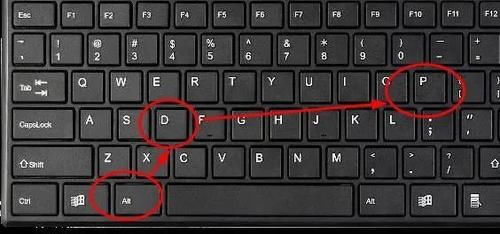
文章插图
在Excel中,Alt+D+P是调出【数据透视表和数据透视图向导】的快捷键。只是想成功打开并不容易,需要按的速度要快,即使如此,有时需要多次才能成功。(按alt一直不松,按D后松开,再按P)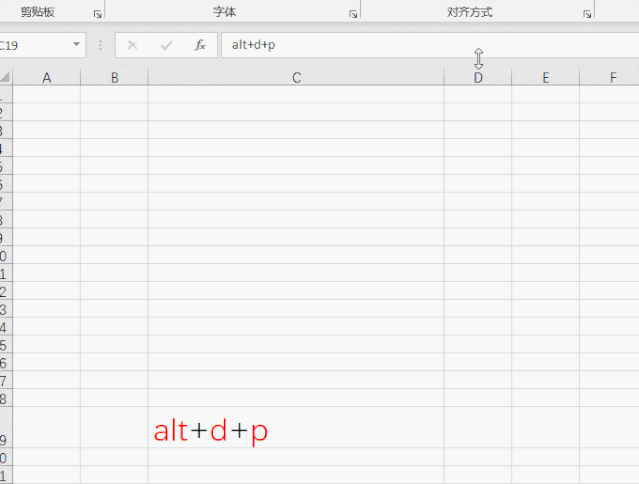
文章插图
数据透视表不是直接可以创建吗?何必还要这么费劲的使用向导窗口?答案是:因为只有这个窗口中有【多重合并计算数据透视区域】选项。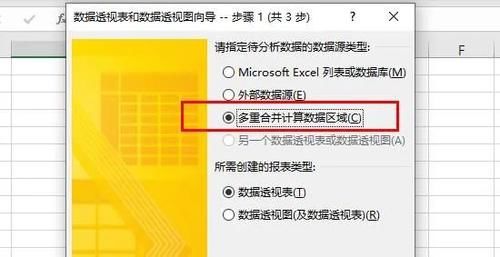
文章插图
也就是说,我们可以用它完成多个表格的透视。下面兰色借用一个示例,让大家看看这个功能有多牛。
【例】如下动图所示,在一个工作簿内有12个月的销售报表,每个表A列的人数、人员均不定。
文章插图
现需要把1~12个月的数据合并到一个表中,如下图所示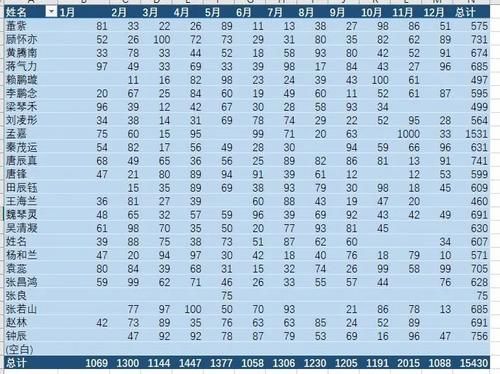
文章插图
而且制作动态图表用来动态查看每个人的全年销售业绩,如下图所示: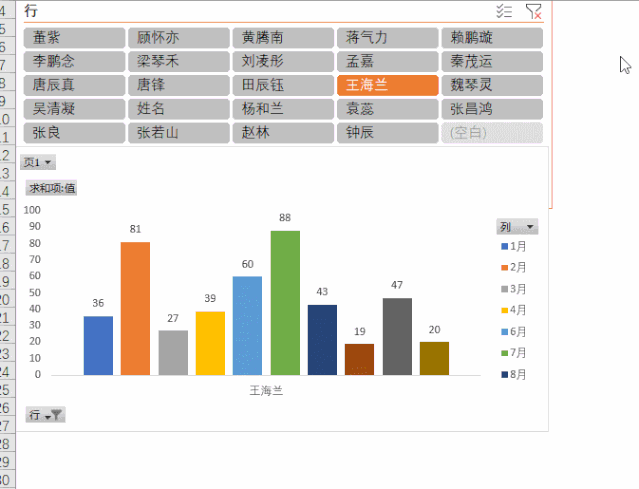
文章插图
想实现上面的效果,来和兰色一起做吧!
操作步骤:
1、按Alt+D+P打开数据透视表向导,添加1~12个月的数据到窗口中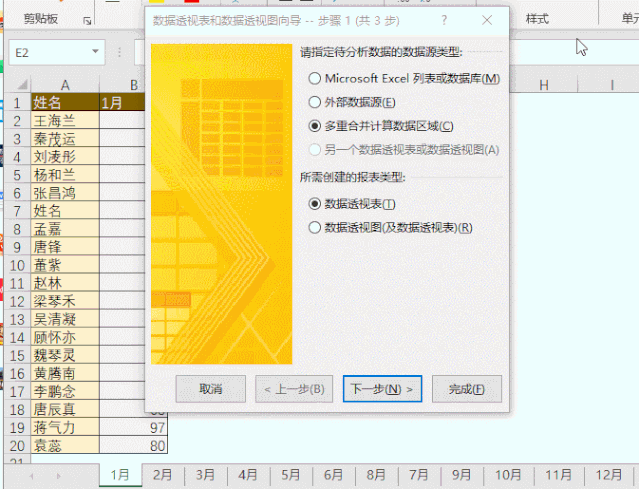
文章插图
2、添加所有月份表格后,在下一步中选创建位置后,点完成按钮即可生成合并后的数据透视表.
文章插图
3、数据透视表分析 - 插入切片器-选择 “行”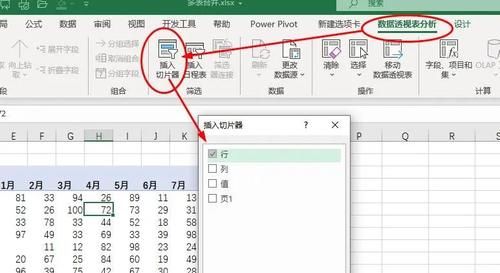
文章插图
4、选择切片器,调整合适的显示列数。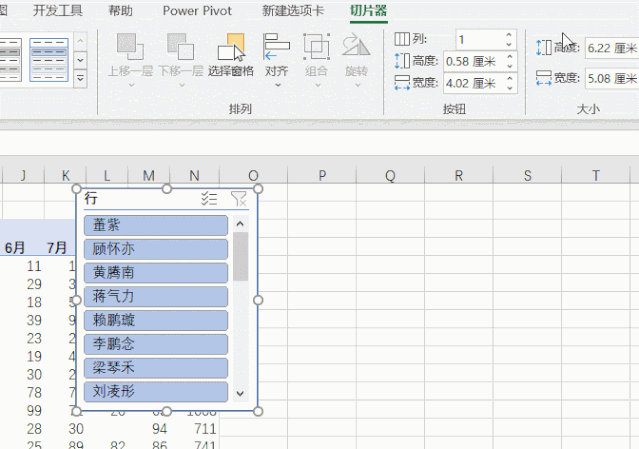
文章插图
5、选取数据透视表 - 插入柱形图。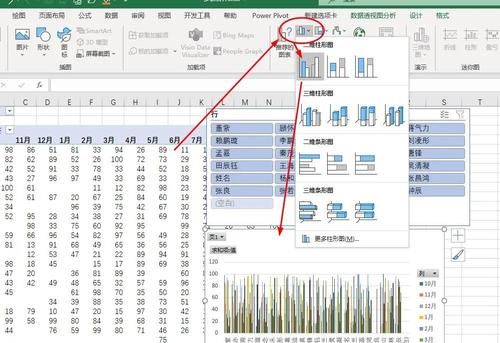
文章插图
完工!接下来,点击姓名就可以查找该员工的全年销售业绩了。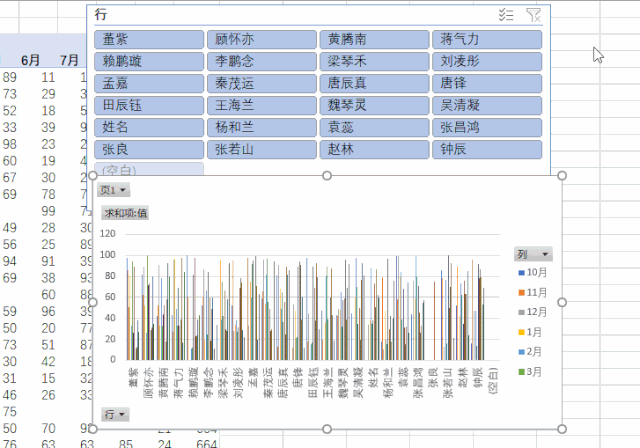
文章插图
【 数据透视表|你会用Alt+D+P 键吗?】兰色说:更有用的是,从1~12月的销售表,到合并后的汇总表,再到动态图表,数据都是相关联的。修改了1~12月表格数据并刷新后,合并表和动态图表都可以同步更新。
- 芯片|华米GTS2mini和红米手表哪个好 参数功能配置对比
- 查询|数据太多容易搞混?掌握这几个Excel小技巧,办公思路更清晰
- 黑莓(BB.US)盘前涨逾32%,将与亚马逊开发智能汽车数据平台|美股异动 | US
- 健身房|乐刻韩伟:产业互联网中只做单环节很难让数据发挥大作用
- 表达|重磅!2021世界安防博览会官方宣贯会正式召开,百余家企业表达参展意愿
- V2X|V2X:确保未来道路交通数据交换的安全性
- 成为佛山移动服务体验官 表白留言赢取百元话费
- 短视频平台|大数据佐证,抖音带动三千万就业,视频手机将成生产力工具?
- 权属|从数据悖论到权属确认,数据共享进路所在
- 正确|新昌消防丨听说,这才是微信新表情的正确打开方式
